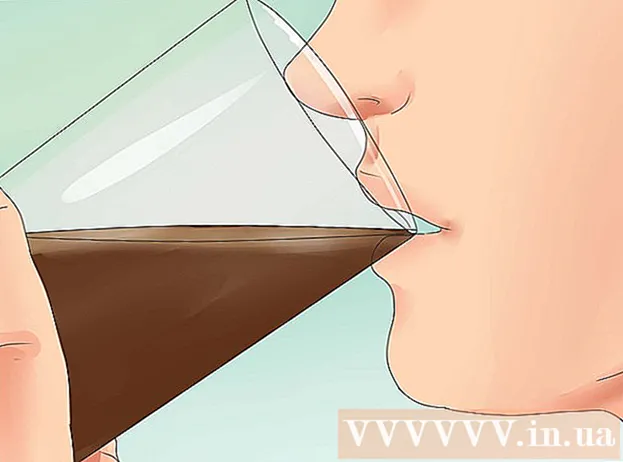מְחַבֵּר:
Robert Simon
תאריך הבריאה:
24 יוני 2021
תאריך עדכון:
1 יולי 2024

תוֹכֶן
- לדרוך
- חלק 1 מתוך 3: עיצוב הכונן הקשיח ב- Windows
- חלק 2 מתוך 3: פרמט את הכונן הקשיח ב- Mac
- חלק 3 מתוך 3: חיבור הכונן הקשיח ל- PS3
- טיפים
- אזהרות
מאמר זה יראה לך כיצד לעצב כונן קשיח חיצוני עם USB למערכת הקבצים FAT32 במחשב Windows או Mac, וכיצד להתקין את הכונן הקשיח החיצוני ולהוסיף אותו לפלייסטיישן 3. לאחר מכן. PS3 אינו מאפשר לך שחק משחקים ישירות מהכונן הקשיח שלך.
לדרוך
חלק 1 מתוך 3: עיצוב הכונן הקשיח ב- Windows
 חבר את הכונן הקשיח למחשב שלך. אתה עושה זאת באמצעות כבל ה- USB שהגיע עם הכונן הקשיח.
חבר את הכונן הקשיח למחשב שלך. אתה עושה זאת באמצעות כבל ה- USB שהגיע עם הכונן הקשיח. - יציאות USB הן חריצים מלבניים דקים בתיק המחשב.
 פתח את תפריט התחל. אתה עושה זאת על ידי לחיצה על לוגו Windows בפינה השמאלית התחתונה של המסך או על ידי לחיצה על המקש ⊞ לזכות לדחוף.
פתח את תפריט התחל. אתה עושה זאת על ידי לחיצה על לוגו Windows בפינה השמאלית התחתונה של המסך או על ידי לחיצה על המקש ⊞ לזכות לדחוף.  הקלד "מחשב זה" ל- Start. סמל בצורת מסך מחשב אמור להופיע כעת בראש החלון.
הקלד "מחשב זה" ל- Start. סמל בצורת מסך מחשב אמור להופיע כעת בראש החלון.  לחץ על מחשב זה. זהו סמל מסך המחשב בחלקו העליון של חלון התחל. פעולה זו תפתח את אפליקציית המחשב הזה.
לחץ על מחשב זה. זהו סמל מסך המחשב בחלקו העליון של חלון התחל. פעולה זו תפתח את אפליקציית המחשב הזה.  לחץ לחיצה ימנית על סמל הכונן הקשיח. זה בדרך כלל באמצע העמוד.
לחץ לחיצה ימנית על סמל הכונן הקשיח. זה בדרך כלל באמצע העמוד. - במחשב נייד עם משטח העקיבה, עליך להשתמש בשתי אצבעות כדי ללחוץ על משטח העקיבה במקום ללחוץ לחיצה ימנית.
 לחץ על נכסים. זה בתחתית התפריט הנפתח שמופיע על ידי לחיצה ימנית.
לחץ על נכסים. זה בתחתית התפריט הנפתח שמופיע על ידי לחיצה ימנית.  צפו בערך "מערכת קבצים". אפשרות זו נמצאת בחלק העליון של הכרטיסייה "כללי" במאפיינים. אם הערך "מערכת קבצים" אומר משהו אחר מלבד "FAT32", עליך לעצב מחדש את הכונן שלך.
צפו בערך "מערכת קבצים". אפשרות זו נמצאת בחלק העליון של הכרטיסייה "כללי" במאפיינים. אם הערך "מערכת קבצים" אומר משהו אחר מלבד "FAT32", עליך לעצב מחדש את הכונן שלך. - אם הערך "מערכת קבצים" אומר "FAT32", המשך לטעון את הכונן הקשיח.
 סגור את חלון המאפיינים. לחץ על ה- "X" בפינה השמאלית העליונה של החלון כדי לעשות זאת.
סגור את חלון המאפיינים. לחץ על ה- "X" בפינה השמאלית העליונה של החלון כדי לעשות זאת.  לחץ לחיצה ימנית שוב על הכונן הקשיח החיצוני ואז לחץ פוּרמָט. זה כמעט באמצע התפריט הנפתח.
לחץ לחיצה ימנית שוב על הכונן הקשיח החיצוני ואז לחץ פוּרמָט. זה כמעט באמצע התפריט הנפתח. - עיצוב הכונן הקשיח ימחק את כל הקבצים בו.
 לחץ על התיבה "מערכת קבצים". זה בדיוק מתחת לכותרת "מערכת קבצים". פעולה זו תציג תפריט הרחבה.
לחץ על התיבה "מערכת קבצים". זה בדיוק מתחת לכותרת "מערכת קבצים". פעולה זו תציג תפריט הרחבה.  לחץ על FAT32. זהו פורמט הקובץ הדרוש לך בכדי להשתמש בכונן הקשיח עם ה- PS3 שלך.
לחץ על FAT32. זהו פורמט הקובץ הדרוש לך בכדי להשתמש בכונן הקשיח עם ה- PS3 שלך.  לחץ על הַתחָלָה ואז הלאה בסדר. פעולה זו תניע את העיצוב.
לחץ על הַתחָלָה ואז הלאה בסדר. פעולה זו תניע את העיצוב. - משך הזמן זה יהיה תלוי בגיל המחשב ובגודל הכונן.
 לחץ על בסדר כשתתבקש. עליך לעשות זאת בחלון קופץ שנראה כדי ליידע אותך כי הכונן הקשיח עוצב.
לחץ על בסדר כשתתבקש. עליך לעשות זאת בחלון קופץ שנראה כדי ליידע אותך כי הכונן הקשיח עוצב.  לחץ פעמיים על הכונן הקשיח החיצוני שלך. זה עדיין צריך להיות רשום בחלון המחשב הזה.
לחץ פעמיים על הכונן הקשיח החיצוני שלך. זה עדיין צריך להיות רשום בחלון המחשב הזה.  צור ארבע תיקיות חדשות בכונן הקשיח שלך. לשם כך, לחץ באמצעות לחצן העכבר הימני על חלון הכונן הקשיח, בחר "חדש" ולאחר מכן לחץ על "תיקיה חדשה", או לחץ על "התחל" בראש החלון ואז על "תיקיה חדשה". יש למנות את התיקיות באופן הבא:
צור ארבע תיקיות חדשות בכונן הקשיח שלך. לשם כך, לחץ באמצעות לחצן העכבר הימני על חלון הכונן הקשיח, בחר "חדש" ולאחר מכן לחץ על "תיקיה חדשה", או לחץ על "התחל" בראש החלון ואז על "תיקיה חדשה". יש למנות את התיקיות באופן הבא: - "מוּסִיקָה"
- "תמונה"
- "מִשְׂחָק"
- 'וִידֵאוֹ'
 סגור מחשב זה ו- הוצא את הכונן הקשיח. כעת אתה מוכן לחבר את הכונן הקשיח החיצוני שלך ל- PS3.
סגור מחשב זה ו- הוצא את הכונן הקשיח. כעת אתה מוכן לחבר את הכונן הקשיח החיצוני שלך ל- PS3. - אם ברצונך להוסיף מוסיקה, תמונות או קטעי וידאו לכונן הקשיח לפני שתחבר אותו לפלייסטיישן 3 שלך, עליך למקם אותם בתיקיות הנכונות (למשל, מוזיקה חייבת להיות בתיקיית MUSIC).
חלק 2 מתוך 3: פרמט את הכונן הקשיח ב- Mac
 חבר את הכונן הקשיח למחשב שלך. אתה עושה זאת באמצעות כבל ה- USB שהגיע עם הכונן הקשיח החיצוני.
חבר את הכונן הקשיח למחשב שלך. אתה עושה זאת באמצעות כבל ה- USB שהגיע עם הכונן הקשיח החיצוני. - יציאות USB הן חריצים מלבניים דקים בתיק המחשב.
- במחשבי מק מסוימים אין יציאות USB, אך תמיד תוכלו לקנות מתאם.
 פתח את Finder. האפליקציה הכחולה הזו בצורת פנים נמצאת ב- Dock של ה- Mac שלך.
פתח את Finder. האפליקציה הכחולה הזו בצורת פנים נמצאת ב- Dock של ה- Mac שלך.  השתמש בשתי אצבעות כדי ללחוץ על שם הכונן הקשיח. זה משמאל לחלון Finder. פעולה זו תציג תפריט הרחבה.
השתמש בשתי אצבעות כדי ללחוץ על שם הכונן הקשיח. זה משמאל לחלון Finder. פעולה זו תציג תפריט הרחבה.  לחץ על לקבל מידע. אפשרות זו נמצאת באמצע התפריט הנפתח.
לחץ על לקבל מידע. אפשרות זו נמצאת באמצע התפריט הנפתח.  צפו בערך "גודל". תראה את הכותרת "פורמט" בין המידע תחת כללי.אם הפורמט כאן לא מציג את "FAT32", יהיה עליך לעצב מחדש את הכונן הקשיח לפני שתמשיך להפוך אותו לתואם ל- PS3.
צפו בערך "גודל". תראה את הכותרת "פורמט" בין המידע תחת כללי.אם הפורמט כאן לא מציג את "FAT32", יהיה עליך לעצב מחדש את הכונן הקשיח לפני שתמשיך להפוך אותו לתואם ל- PS3. - אם בכונן הקשיח יש "FAT32" לצד "פורמט", תוכל להמשיך ולקשר את הכונן הקשיח ל- PS3 שלך.
 פתח זרקור. לחץ על סמל הזכוכית המגדלת בפינה השמאלית העליונה של המסך כדי לעשות זאת.
פתח זרקור. לחץ על סמל הזכוכית המגדלת בפינה השמאלית העליונה של המסך כדי לעשות זאת.  סוּג כלי בדיקת הדיסק באור הזרקורים. פעולה זו תציג רשימה של תוכניות תואמות ב- Mac שלך.
סוּג כלי בדיקת הדיסק באור הזרקורים. פעולה זו תציג רשימה של תוכניות תואמות ב- Mac שלך.  לחץ על כלי בדיקת הדיסק. זו צריכה להיות האפשרות העליונה בתוצאות החיפוש של Spotlight.
לחץ על כלי בדיקת הדיסק. זו צריכה להיות האפשרות העליונה בתוצאות החיפוש של Spotlight.  לחץ על שם הכונן הקשיח. זה בסרגל הצד השמאלי.
לחץ על שם הכונן הקשיח. זה בסרגל הצד השמאלי.  לחץ על הכרטיסייה לנקות. אפשרות זו נמצאת בראש חלון כלי בדיקת הדיסק.
לחץ על הכרטיסייה לנקות. אפשרות זו נמצאת בראש חלון כלי בדיקת הדיסק.  לחץ על התיבה "פורמט". זה באמצע העמוד.
לחץ על התיבה "פורמט". זה באמצע העמוד.  לחץ על FAT32. אפשרות זו נמצאת בתפריט הנפתח. זה יקבע את הפורמט המועדף על הכונן הקשיח כ- FAT32, התואם ל- PS3 שלך.
לחץ על FAT32. אפשרות זו נמצאת בתפריט הנפתח. זה יקבע את הפורמט המועדף על הכונן הקשיח כ- FAT32, התואם ל- PS3 שלך. - יתכן שתצטרך להוסיף שם לכונן הקשיח בשדה למטה.
 לחץ על לנקות. זה בתחתית העמוד. פעולה זו תמחק את הכונן הקשיח ופרמט אותו מחדש; לאחר השלמת הליך זה, תוכל לצאת מתוכנית השירות לבדיקת הדיסקים.
לחץ על לנקות. זה בתחתית העמוד. פעולה זו תמחק את הכונן הקשיח ופרמט אותו מחדש; לאחר השלמת הליך זה, תוכל לצאת מתוכנית השירות לבדיקת הדיסקים. - ברור שזה ימחק את הכונן הקשיח. אם עדיין קיים מידע רגיש בכונן הקשיח, תחילה עליך להעתיק אותו למחשב שלך.
 פתח את Finder ובחר את הכונן הקשיח. כעת יופיע חלון ריק בכונן הקשיח.
פתח את Finder ובחר את הכונן הקשיח. כעת יופיע חלון ריק בכונן הקשיח.  צור ארבע תיקיות בכונן הקשיח שלך. לשם כך עליך ללחוץ על "קובץ" בפינה השמאלית העליונה של הדף ואז על "תיקיה חדשה", או לחיצה על שתי אצבעות על משטח העקיבה ואז לחיצה על "תיקיה חדשה". יש למנות את התיקיות באופן הבא:
צור ארבע תיקיות בכונן הקשיח שלך. לשם כך עליך ללחוץ על "קובץ" בפינה השמאלית העליונה של הדף ואז על "תיקיה חדשה", או לחיצה על שתי אצבעות על משטח העקיבה ואז לחיצה על "תיקיה חדשה". יש למנות את התיקיות באופן הבא: - "מוּסִיקָה"
- "תמונה"
- "מִשְׂחָק"
- 'וִידֵאוֹ'
 הסר את הכונן הקשיח. עכשיו אתה מוכן לחבר את הכונן הקשיח ל- PS3 שלך.
הסר את הכונן הקשיח. עכשיו אתה מוכן לחבר את הכונן הקשיח ל- PS3 שלך.
חלק 3 מתוך 3: חיבור הכונן הקשיח ל- PS3
 חבר את הכונן הקשיח לפלייסטיישן 3. לשם כך, חבר את כבל ה- USB מהכונן הקשיח ליציאת ה- USB ב- PS3 שלך. יציאות ה- USB של PS3 ממוקמות בקדמת הקונסולה.
חבר את הכונן הקשיח לפלייסטיישן 3. לשם כך, חבר את כבל ה- USB מהכונן הקשיח ליציאת ה- USB ב- PS3 שלך. יציאות ה- USB של PS3 ממוקמות בקדמת הקונסולה.  הפעל את PS3 ובקר מותאם. הדרך הקלה ביותר לעשות זאת היא ללחוץ על כפתור "PS" בבקר.
הפעל את PS3 ובקר מותאם. הדרך הקלה ביותר לעשות זאת היא ללחוץ על כפתור "PS" בבקר. - ניתן גם ללחוץ בנפרד על כפתור הבית ב- PS3 ואז על זה שבבקר.
 גלול שמאלה הגדרות לבחור. זה בצד שמאל ביותר בתפריט פלייסטיישן 3.
גלול שמאלה הגדרות לבחור. זה בצד שמאל ביותר בתפריט פלייסטיישן 3.  גלול מטה אל הגדרות מערכת ולחץ איקס. זה כמעט בתחתית תפריט ההגדרות.
גלול מטה אל הגדרות מערכת ולחץ איקס. זה כמעט בתחתית תפריט ההגדרות.  גלול מטה אל כלי הגיבוי ולחץ איקס. אפשרות זו נמצאת בערך באמצע תפריט הגדרות המערכת.
גלול מטה אל כלי הגיבוי ולחץ איקס. אפשרות זו נמצאת בערך באמצע תפריט הגדרות המערכת.  בחר גיבוי ולחץ איקס. זו צריכה להיות האפשרות הראשונה בעמוד זה.
בחר גיבוי ולחץ איקס. זו צריכה להיות האפשרות הראשונה בעמוד זה.  בחר כן כשתתבקש, ואז לחץ איקס. פעולה זו תעביר אותך לדף לבחירת כונן קשיח.
בחר כן כשתתבקש, ואז לחץ איקס. פעולה זו תעביר אותך לדף לבחירת כונן קשיח.  בחר את שם הכונן הקשיח ואז לחץ איקס. אלא אם כן מחוברים מספר התקני USB, הכונן הקשיח שלך צריך להיות האופציה היחידה כאן. זה יגבה את הנתונים ב- PS3 שלך לכונן הקשיח.
בחר את שם הכונן הקשיח ואז לחץ איקס. אלא אם כן מחוברים מספר התקני USB, הכונן הקשיח שלך צריך להיות האופציה היחידה כאן. זה יגבה את הנתונים ב- PS3 שלך לכונן הקשיח. - אינך יכול לשחק משחקים מהכונן הקשיח, אך באפשרותך לגבות קבצי משחק קיימים לכונן הקשיח ואז למחוק את המשחקים מהאחסון הפנימי של ה- PS3 שלך כדי לפנות מקום.
טיפים
- שקול לקנות כונן קשיח גדול (למשל טרה-בייט) כדי שלא תצטרך לחזור אחר כך לקנות כונן גדול יותר.
- בחר בכונן קשיח חיצוני של מותג מכובד כדי להיות בטוח באיכות.
- כונן קשיח גדול ויקר יותר לא אומר אוטומטית שהוא גם טוב יותר.
- חפש מותג שמציע אפשרות לשחזר את הנתונים שלך אם משהו משתבש בכונן הקשיח החיצוני שלך.
אזהרות
- אם אתה מציב את פלייסטיישן 3 בצורה אופקית, אל תציב את הכונן הקשיח החיצוני מימין למצב שבו מאווררי המחלץ מכוונים. האוויר שיוצא מהפלייסטיישן חם מאוד ויגרום לבעיות בכונן הקשיח החיצוני שלך.